1. Общесистемная ошибка: если в целом компьютер работает со сбоями, то nanoCAD также не будет исключением. Причиной может быть что угодно: битая память, плохие блоки на жестком диске, слишком «подозрительно» настроенный антивирус, плохие видеодрайвера, просто вирус на компьютере, который ломает системные файлы.
Общие рекомендации: заглянуть в Панель управленияАдминистрированиеПросмотр событийЖурналы WindowsПриложения и выяснить в каких модулях происходит ошибка — обычно эти логи могут натолкнуть на какую-нибудь полезную мысль. Далее проверить компьютер на вирус, обновить видеодрайвера, вспомнить что инсталлировалось в последнее время, кроме nanoCAD. Прогнать тесты по аппаратной части: проверить память, жесткий диск. Проверить нет ли для Windows обновлений.
3. Нехватка оперативной памяти. Если nanoCAD вылетает в процессе работы, то с большой долей вероятности, у вас просто не хватает оперативной памяти для работы с чертежами. Проконтролируйте размер памяти, который у вас занимает программа: для этого достаточно вызвать Диспетчер задач (CTRL+SHIFT+ESC) и на закладке Процессы найти строчку «nCad.exe *32». Обратите внимание, что сейчас nanoCAD 32-х битный. а значит процесс на 32-бит ОС по умолчанию не может получить больше 1.7Гб памяти. А чертежи очень часто могут весьма активно кушать память (особенно, если у вас используются растровые подложки) и тогда незаметно приходит придел разрешенного адресного пространства (особенно часто такое происходит на XP).
Информационный портал для профессионалов в области САПР
Вы не вошли. Пожалуйста, войдите или зарегистрируйтесь.
Темы без ответов
6 декабря 2011г
- На форуме с 26 февраля 2009г.
- Спасибо:
Глюки nanoCAD
Народ, может кто просветит меня по такой теме. Вот уже ради интереса скачиваю 3 сборку nanoCAD. И в каждой такой глюк. При сильном увеличении, курсор начинает дергатся, как-бы скачками, и изламывается так что невозможно чертить. Из-за этого глюка в нанокаде, в конторе народ отказывается на нем работать, предпочитая естественно AutoCAD. Это как то можно исправить? А то разработчики все устраняют да устраняют ошибки, а такую очевидную ошибку которая еще в первом релизе была, никак не исправят. Спасибо
Dows 7 декабря 2011г
- На форуме с 22 сентября 2009г.
- Спасибо:
Этот эффект проявляется, если очень близко приближать чертеж — вылет за разрядность у видеокарт. Выход из положения — физическое ограничение уровня приближения. Неужели вы чертите в сотых долей миллиметра и рассматриваете чертеж через микроскоп?
Ошибка зафиксирована, но имеет не очень высокий приоритет.
ZaharovMaxim 7 декабря 2011г
Почему в сотых. Мы работаем с метрами. Но если надо четко совместить линии (например дугу с прямой) нужна точность. Вот вчера скачал последний релиз, специально проверил. При длине линии 5мм, уже невозможно работать.
Ошибка очень неприятная и на самом деле серьезная. И причем здесь видеокарта, в автокаде все нормально
Sampai 7 декабря 2011г
- На форуме с 14 сентября 2009г.
- Спасибо:
Максим, поясните чему у вас равно единица nanoCAD?
Тогда попробуйте так:
- отметить галочку «Свой дисплейный лист на пространство модели»
- отметить галочку «Свой дисплейный лист на каждый ВЭ листа»
AutoCAD делает две хитрости:1. Дает увеличиватьуменьшать до определенного значения, а потом требует REGEN;2. Все равно не дает уйти очень далеко или очень близко — физическое ограничение зума.
Мы не требуем постоянного REGEN, но приходим при мелких масштабах к ломке графики, которая устраняется включением дисплейных листов.
Да, спасибо. Действительно помогло
Сообщения 7
конечно если брать чертежи их ACAD-а, то глюков не оберешься.
и из-за особенностей реализации не нужно делать большие чертежи (2-3 мб уже много и в 1-м чертеже кучу листов. )
как бесплатная платформа очень привлекательна, только для коммерческого использования она тоже запрещена
Onetuf
НАНО становится привлекательнее с появлением билбордов, на которых МВД «не рекомендует» использовать пиратский софт
SkySpb
В nanoCaD СПДС, больше всего нравится выноска узлов и многострочная выноска. Знакомился с демо версией, но посидев немного я понял что отвык от тыканья в иконки (хотя, возможно, там тоже можно все настроить под горячие клавиши — возможно и не прав), что сразу вернулся к AutoCad. И из опыта «руссифицированных» AutoCad’ов, где нужно было вводить «_» перед каждой командой :di: — есть смутные подозрения и о русском nanoCad. Еще интересно как реализован импорт настроек из предыдущей версии в следующую. В AutoCad настройки клавиатуры адекватно переносились только в английских версиях, в русских же перевод каждый раз «новый».
Vlanann

Мне хватило одного часа, что бы понять что это за фрукт такой нанокад спдс причем купленный, не за большие деньги конешно, но все же. движок нанософт купил у аутодеска доисторичческий, промежуток между кадом 14 и 2002 если кто помнит, то поймет. вроде бы и набор команд, и контекстное меню, но штриховка, печать да и выполнение самих команд напоминает мне 14 кад. (начинал я с 12 досового, так что знаю вкус пиражков) Пример: попробуйте скопировать свойства одного объекта другому( допустим размерный стиль) тычеш на команду, выбираешь объект свойства которого хочешь скопировать, тычешь на объект, которому хочешь передать свойства — тут ничего не происходит ( у нас на работе народ который даже 2002 када не видывал вообще в шоке, что делать незнали) О. эврика нужно нажать ввод (ну чем не 14 кад), да и с большинством команд аналогично. Штриховка — тут целую поэму можно написать: — открыл кадовский чертеж, она есть но не в тех местах; — заштриховал заново, приготовся при следующем открытии будешь искать штриховку — обрезание, просмотр, набор штриховок и т.д. и т.п. Печать — это просто надо самому попробовать (еще бы сделали бы как в 12, формат plt возродили) У ряда сотрудников замечал так называемый лимит команд, работаешь с чертежом обрезаешь, удлиняешь, но вдруг раз и команда не работает, типа 100 обрезал все больше нельзя. я это только про вершину айсберга гемороя ( что успел за час заметить) причем платной версии nanoCAD SPDS 3.0 , а про бесплатную и говорить нечего.
Кто-то тут писал установил прорабам все круто, прораб откроет чертеж — тут заштриховано тут нет, и т.д. вот он тебе и построит, либо телефон весь оборвут, либо будешь жить в прорабской чертежи расшивровывать. Немного юмора, предложил все вновь создаваемые объекты обзывать nanocad(торговый центр), чтоб в экспертизе и на площадках сильно не ругалиь (ну что над убогими смеяться) и в трудовой запись сделать, нанокад инженер-проетировщик, чтоб при начислении пенсии учитывалось
p.s. ищу бесплатную адекватную замену autocad, nanoCAD не предлагать
Добавлено через 8 минут
как я и предполагал, сначало бесплатно раздовать будут, потом немного денежек попросят, а потом с выходом новой версии сами понимаете побольше (пирамида ей богу), а что делать малобюджетным организациям?
Да дело может быть в чем угодно. Для подобных ошибок существует стандартная процедура обращения иначе не разобраться. Нужно нам написать на тех поддержку письмо следующего содержания 1. полный номер сборки планкад 2. фаилы bin/et_crash.log и blaсkbox.log 3. Фаил содержащий информацию о ситеме ( *.nfo) 4. Фаил на котором проявляется подобная ошибка 5. Подробное описание того какие действия приводят к вылету программы.
О фаталах при печати еще никто не сообщал , так что с ходу ничего не скажу
ок . надо и самому в эти лог файлы посмотреть . что приводит к ошибке — ХЗ . файл на сетевом диске .. открываем его . тут же ошибка . закрываем . опять открываем . работает . закрываем . опять открываем — работает . т.е. как получить постоянно ошибку не знаю . ладно бы только на аутокад документах вылазила ато ведь и на планкадовских лезет . самое неприятное из всего что не может востановить последние действия пользователя . поставил автосохранение на 5 минут . может поможет . у меня есть думка что это как то связанно с временем отклика сервера планкад и клиента . но это только думка . просто странное заявление что отказы после простоев системы . попробуем наковырять эти ошибки
выслал набор файлов . посмотрите пожалуйста . сразу говорю . это на множестве компьютеров .. т.е. не в одном компьютере проблема .
Здравствуйте. У вас получилось что нибудь выяснить из посланных файлов? (найти проблему)
так а моего проклятия вам мало!? мнеж приходится бросать чай и тепать к техникам на второй этаж . а как админу мне это их «почему окошко. » . вообщем я бы разок переустановил . либо инструкцию написал как переустанавливать (шутка) . вообщем — фикс нужен . только вы там еще обещали доделать поддержку многострочных надписей из АутоКад . надеюсь получается .. там какой то баг был
25 го в ростех передаем 2.0 , там по идее уже все нормально
Решена ли во второй версии проблема Неустронимой ошибки при попытке печати? . сегодня много раз появлялась на ровном месте у техника . самое интересное — если открыть файл и нажать на кнопку «предворительного просмотра» то появляется красная обводящая рамка и прога — зависает . причем ползунки позволяют прокручивать листы а сами листы не выбираются , ESC не помогает . причем этот вариант ошибки быват многократно — подряд . а если хоть раз открыть .. при следующем открытии файла «предворительный просмотр» может и сработать . пробовал сперва выбирать кнопку печать . кстати . без проблем даже в случае ошибки — вылазит окно . но если нажать вперед Печать .. закрыть окно и выбрать Предворит просм . то ошибка все равно появляется . а вот если перейти на другой лист . Выбрать Предворит просмотр — окно норамльно открывается . закрываем его .. возвращаемся на исходный лист и выбираем Предворит просм .. открывается чаще всего .. если чесно — устали все от этих прыганий . если нужно — могу выслать файл и краш

Главная » CADmaster №1(87) 2018 » Платформы САПР Работа с проблемными *. dwg-файлами в среде nanoCAD
Формат *.dwg — самый популярный формат хранения электронных чертежей. Зачастую *.dwg-файлы хранятся годами, сохраняются в различных системах, используются разными пользователями и из-за этого могут накапливать различные ошибки. Чтобы обезопасить себя и свои документы, перед началом работы с файлами в nanoCAD рекомендуется выполнить ряд действий для их проверки, очистки и оптимизации. Ниже мы рассмотрим основные инструменты и методы работы с *.dwg-файлами.
Как узнать версию *. dwg-файла?
Откройте *.dwg-файл через текстовый редактор — например Блокнот. Первые символы укажут на версию, остальная часть файла будет отображаться в зашифрованном виде (рис. 1).
Примечание. Для открытия в Блокноте больших файлов может потребоваться дополнительное время.

Dwg-файл не открывается

Эта команда позволяет восстанавливать не открывающиеся в nanoCAD поврежденные документы, а также выполнять их проверку на наличие ошибок и исправлять отдельные ошибки. По завершении восстановления программа предоставит в командной строке отчет об исправленных ошибках (рис. 3).


Проверка документа

По завершении программа представит в командной строке отчет (рис. 6). Но главное, что все ошибки будут исправлены.

После выполнения проверки документа сохраните файл под другим именем. Рекомендую сохранять файлы с постфиксом утилиты, которой проверены файлы: Архитектура_audit.dwg.
Проверка геометрии
Команда предназначена для выявления и исправления проблемных объектов чертежа, лежащих за пределами диапазона. Есть два режима:
- Проверка_Z_координат — проверка координат по оси Z всех объектов чертежа;
- Проверка_Штриховок — проверка правильности отображения штриховок в границах контуров.
Битые Z-координаты, на мой взгляд, один из наиболее часто встречающихся недугов формата *.dwg. Они могут годами находиться в чертеже, оставаясь необнаруженными, так как чаще всего пользователи работают в плоскости.
Симптоматика бывает разной: плохо работают привязки, не отображается часть объектов, пропадает курсор в модели или чертеж работает медленно. Проблема очень актуальна при работе с большими файлами: генпланами, подложками и пр.
Начиная с 7-й версии платформа nanoCAD при запуске *.dwg-файлов проверяет Z-координаты автоматически, и если в вашем файле обнаружится проблема, вы увидите окно, показанное на рис. 8.

Конвертация в 2D
Эта функция позволяет сделать все объекты чертежа совершенно плоскими. Поэтому, если вы работаете с 3D-полилиниями, ее нужно использовать с особой осторожностью. Вот пара способов, которыми я пользуюсь при работе с такими файлами.
В этом случае требуется выбрать все объекты, лежащие вне нулевой плоскости. Для этого нам необходимо:


Способ более трудоемкий, но и более безопасный.
Дело в том, что конвертация в 2D разрушает объекты оформления СПДС (выноски, оси, отметки уровня поэтому перед началом конвертации нам необходимо исключить эти объекты из селекции.
Выбираем все объекты чертежа (Ctrl+A). Переходим на функциональную панель Свойства, выбираем из выпадающего списка объекты оформления и исключаем их из выбора (рис. 11). Повторяем эту операцию до тех пор, пока в селекции не останется объектов оформления СПДС.

Не сбрасывая селекции с объектов, вызываем функцию Конвертация в 2D. Затем файл можно снова проверить на ошибки. После проверки сохраните файл под другим именем — например, Архитектура_audit_flatten.dwg. Я использую при сохранении версионность, чтобы в случае какой-либо ошибки вернуться к предыдущей версии файла и не проделывать с нуля все операции очистки.
Очистка документа (purge)
После запуска команда вызывает диалоговое окно Очистка документа, в котором представлены список элементов, доступных для удаления, и список элементов, удалить которые из документа нельзя. Выберите из списка элементы, которые будут удалены, либо нажмите Удалить всё (рис. 12).

- Удаление вложенных элементов — включение режима удаления всех неиспользуемых именованных объектов, содержащихся внутри других неиспользуемых именованных объектов.
- Автоматическая очистка непривязанных данных — удаление устаревших стилей векторных данных формата DGN. Файлы с DGN-стилями весят больше обычного, хотя содержат мало графики. Такие файлы могут медленно работать и вызывать зависание при сохранении.
- Удалить геометрию нулевой длины и пустые текстовые объекты — включение режима удаления графического мусора. Флажок недоступен в случае отсутствия соответствующей геометрии в документе. Такие объекты тяжело найти в модели. Тексты визуально отображаются только после селекции, так как не имеют содержимого (рис. 13).


После выполнения очистки сохраните файл под другим именем. Я сохраняю чертежи с постфиксом утилиты, которой его проверял. Поэтому имя нашего файла будет теперь выглядеть так: Архитектура_audit_flatten_purge.dwg.
Перекодировка текста
Наверное, любой российский пользователь хоть раз сталкивался с проблемами кодировки, когда, например, названия файлов в проводнике или текст в браузере отображаются в виде непонятных значков. Знакома эта проблема и пользователям САПР-систем (рис. 15).

Утилита перекодировки текста представлена в виде отдельного выпадающего окна. Первое, что нам необходимо выбрать, это тип объектов, которые мы будет перекодировать (рис. 16). Такими объектами могут быть слои, стили, тексты

Существуют два режима декодирования: вручную и автоподбор. Первый — самый точный и очень трудозатратный, второй — быстрый, но связанный с риском ошибок. Давайте рассмотрим подробнее каждый из них.
Выбираем из списка текст и назначаем ему конечную кодировку (рис. 17). Далее нажимаем Декодировать и смотрим результат в окне Результат декодирования. Если не угадали с кодировкой, выбираем другую и перекодируем заново.
В этом режиме программа подбирает конечную кодировку самостоятельно. Выберите пункт из списка с проблемной кодировкой, установите режим декодирования Автоподбор и нажмите кнопку Декодировать (рис. 18). Программе не всегда удается верно определить конечную кодировку, поэтому пользователю предоставляется список результатов с различной кодировкой. Из выпадающего списка выбираем верное представление.
Перекодировка всех объектов
Можно перекодировать и весь массив данных. Для этого надо нажать кнопку Выбрать все, установить режим декодирования Автоподбор и нажать на кнопку Перекодировка (рис. 19).

Если вам предстоит перекодировать большой массив объектов, постарайтесь исключить из перекодировки те из них, которые отображаются корректно. Сделать это можно, щелкнув по элементу списка левой кнопкой мыши при зажатой клавише Ctrl (рис. 20).

После исправления кодировки сохраните файл под другим именем — например, Архитектура_audit_flatten_purge_decod.dwg.
Вставка чертежа в новый файл
Внимание! В чертеже пропадут все оформленные листы.

Разбивка и удаление прокси-объектов
*.dwg-файлы могут содержать сторонние объекты, созданные в других приложениях. Все неопознанные объекты называются прокси-объектами (они могут иметь графическое представление, а могут и не иметь).
Прокси-объекты создают специализированные приложения под различными CAD-платформами. С такими объектами сталкивался, наверное, каждый проектировщик. Их нельзя редактировать, у них нет «ручек».
Прокси — это технология транзитного хранения данных. Говоря простым человеческим языком, она позволяет приложению сохранить свой объект и защитить его от разрушения, даже если вы откроете файл в другой САПР-системе, не имеющей данного приложения. Поэтому, прежде чем разбивать и удалять прокси, задумайтесь: вдруг объект стороннего приложения вам еще пригодится и не стоит спешить с его разбиением на примитивы.
Некоторые разработчики специализированных приложений защищают свои объекты, не позволяя разбить их командой EXPLODE. Именно для таких случаев в nanoCAD реализованы специальные утилиты разбивки и удаления прокси. Работают они достаточно просто, нужно только выбрать прокси-объекты и вызвать необходимую команду (разбивка и удаление). Эти команды доступны и контекстном меню Диспетчера чертежа — специального инструмента, показывающего всю структуру *.dwg-файла (рис. 22).

Заключение
После работы со всеми утилитами внимательно ознакомьтесь с финальным файлом. Иногда для сложных файлов может потребоваться 2−3 прохода утилитами. Если все нужные проектные данные целы и текущий результат вас полностью устраивает, удалите промежуточные файлы и оставьте исходный файл архитектура.dwg, а финальному присвойте имя архитектура_rec.dwg.
Используя такую маркировку, вы будете знать, какие файлы у вас уже обработаны, а какие еще только предстоит проверить. Всегда работайте в файлах с пометкой _rec.
Надеюсь, приведенная информация поможет вам навести порядок в ваших файлах, упростить и ускорить работу в *.dwg-среде, а также избежать критических ошибок и потери данных.
Некоторое время назад стал смотреть на отечественный аналог nanoCAD. Зачем? Во-первых, интересно, сможет ли наша разработка не отстать от американского гиганта и лидера рынка хотя бы для моих достаточно несложных задач. Во-вторых, интересно, сможет ли она стать для меня более удобной, чем AutoCad. В общем, любопытство, главным образом.
Кстати, годовая лицензия на nanoCAD стоит несколько дешевле, чем AutoCad LT.
Разработчики nanoCad к этому посту отношения никакого не имеют. Я ещё до написания заказных постов и оплаченных обзоров не дошёл, к сожалению. Или к счастью.
Установка NanoCad
Запускаю. Быстро! AutoCad у меня запускается с нуля примерно за 20 секунд, nanoCad запустился секунд за 10, притом что уже было запущено много всего, включая AutoCad с чертежом.
Разумеется, nanoCad похож на AutoCad. Как Open Office или Libre Office делают похожими на MS Office, иначе люди не найдут несколько раз нужных кнопок и оставят это дело. А чтобы переучить проектировщиков на другую программу, надо максимально упростить этот переход. Вот главное окно:
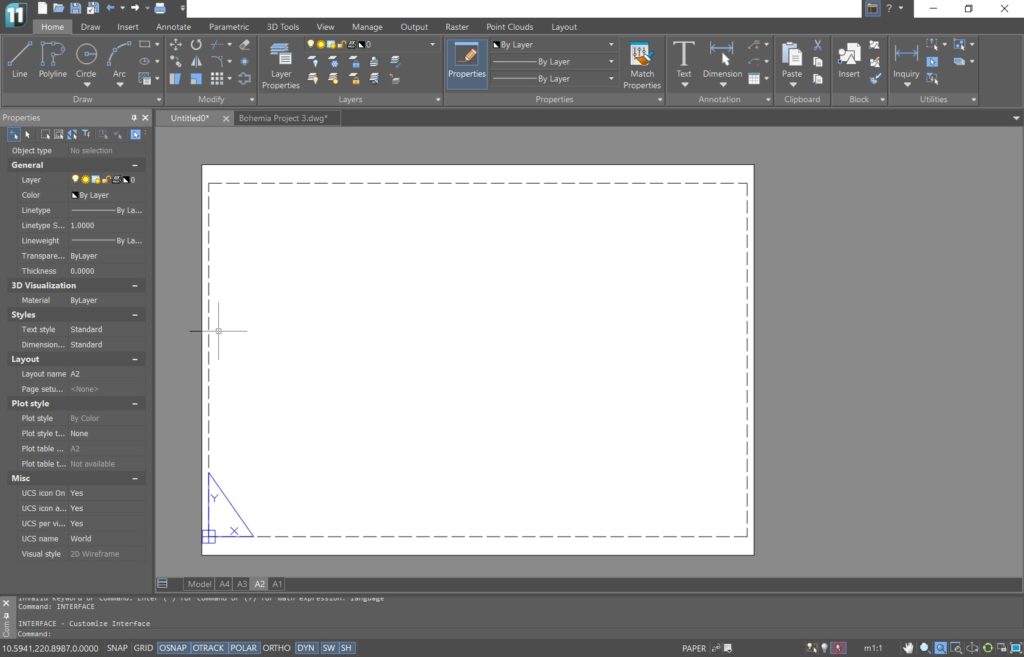
Начиная с какой-то версии, в nanoCad появился ленточный интерфейс, как и в AutoCad, как и, скажем, во всех Офисах. Наверное, есть вариант вернуть классический, но я не искал. Вы, наверное, заметили, что я первым делом залез в настройки и сделал фон листа белым, мне так удобнее, хотя, конечно, по умолчанию он чёрный.
Я даже не сразу заметил, что nanoCad у меня установился на английском языке. И никак не мог понять, как поменять язык на русский, вот просто нигде не смог найти, ни в интерфейсе, ни в инструкциях. Но это мне тоже не столь важно.
Всё на своих местах, где привычно! Вот вообще всё, кнопка в кнопку. Нашёл всё, чем пользуюсь. Чертежи открываются достаточно быстро.
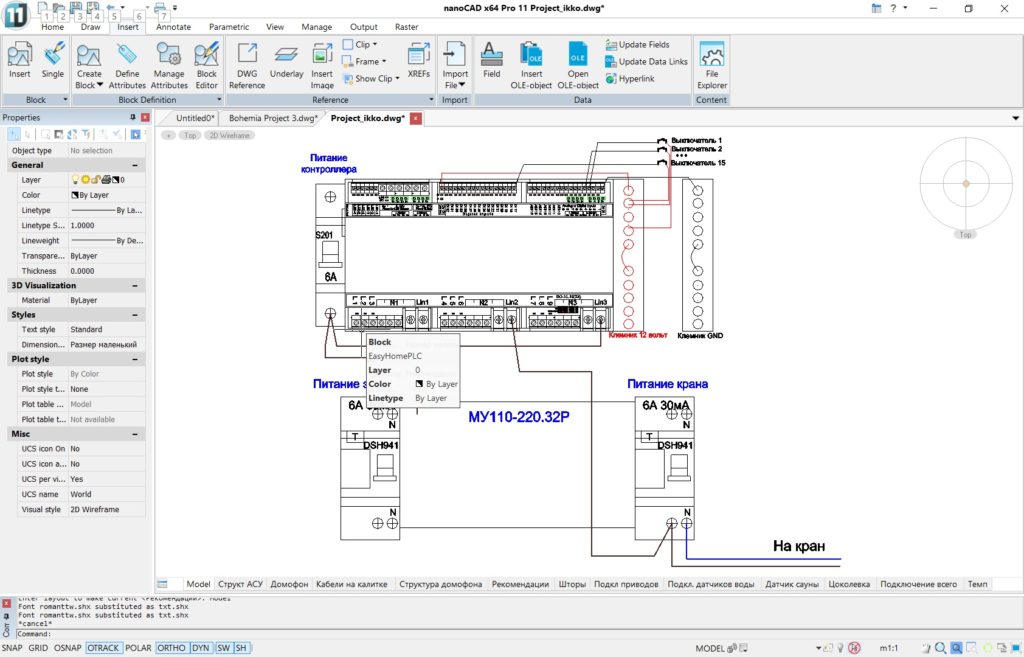
Переключение между открытыми чертежами по ощущениям тоже чуть быстрее, чем в AutoCad.
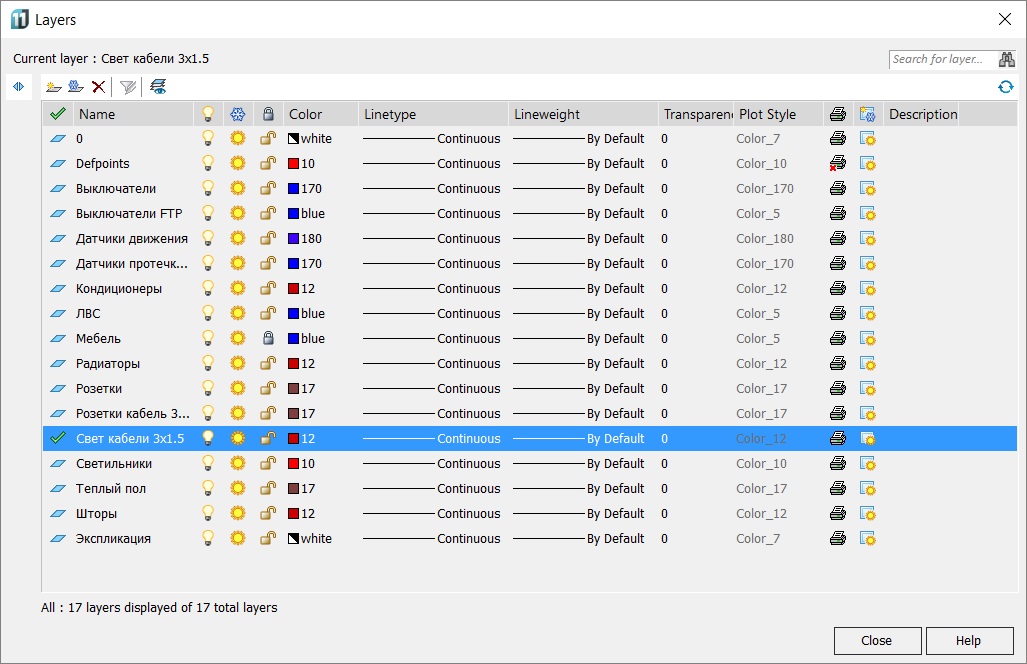
Работа, первое впечатление
Сложно писать об отличиях nanoCad и AutoCad, настолько интерфейс похож.
Отличия совсем мелкие. Например, в меню, открывающемся по правой кнопке на любом объекте в AutoCad, есть пункты Переместить, Масштаб, Копировать, Повернуть. А в nanoCad они там же, но спрятаны в подменю Modify object.
Жесть началась при попытке редактировать обычную таблицу, созданную в AutoCad. Примерно так выглядит изменение текста в ячейке:
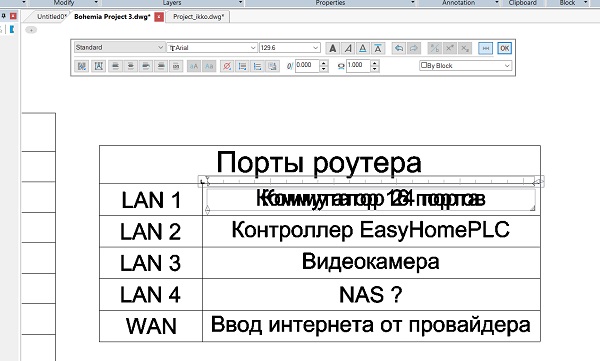
Сначала надо выделить нужную ячейку, для этого надо пробовать нажимать в разные её места много раз. Когда получится выделить, то новый текст отображается поверх старого, вводим практически вслепую.
Далее я разбирался с публикацией в PDF. В AutoCad для каждого листа задан принтер DWG to PDF, в nanoCAD принтер для перевода в PDF называется Internal PDF Plotter. Настройки печати каждого листа ругаются на то, что принтера DWG to PDF в системе нет, нужно вручную в настройках каждого листа задать Internal PDF Plotter и сдвинуть рамку так, чтобы она была по центру области печати с учётом полей. Не так много времени на это уходит, несколько минут.

А вот так при публикации в PDF:
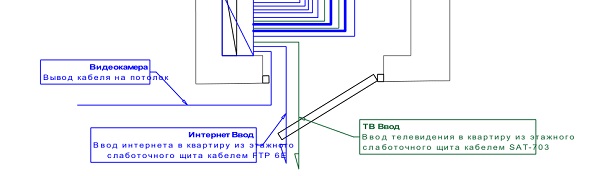
Один день работы, конечно, не показатель. Но пока мне нравится, даже проблема с таблицами не кажется такой страшной. Буду пробовать дальше перейти на nanoCAD.
Кстати, об импорте таблицы Excel, про который я писал в начале статьи. В AutoCad вставка таблицы работает крайне медленно, у вставленной таблицы ползёт форматирование. В nanoCAD работает отлично! Вставляется быстро, обновляется быстро. Одно НО: в AutoCad я могу выбрать диапазон вставляемых ячеек таблицы. Например, A1:G9. А здесь такого выбора нет, таблица вставляется целиком, вместе с кучей пустых строк и столбцов снизу и справа.
Проблема
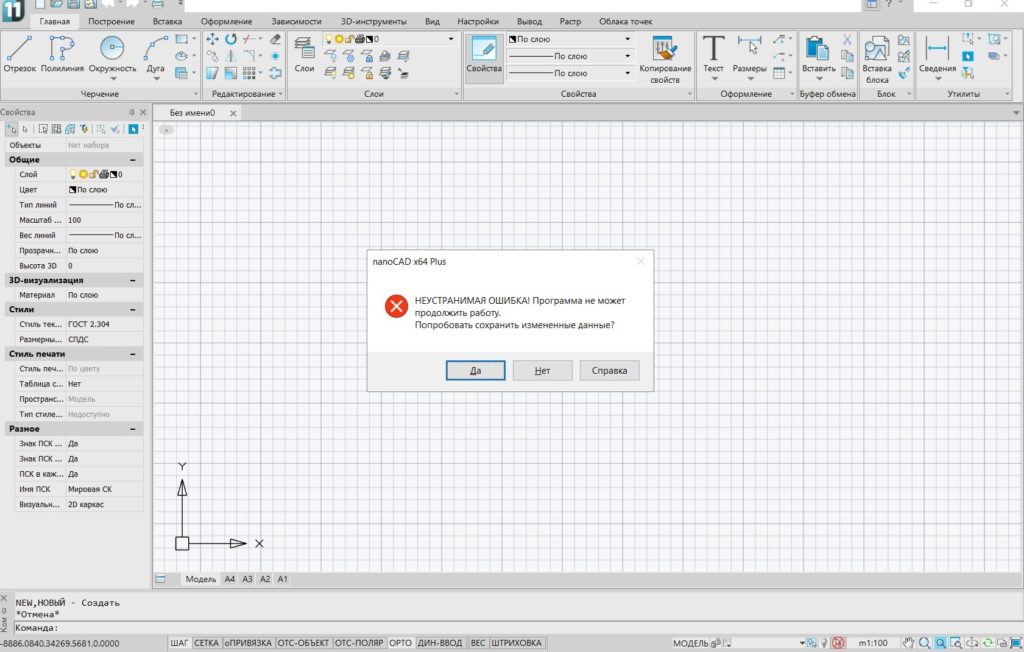
Неустранимые ошибки
- На форуме с 2 сентября 2009г.
- Спасибо:
- На форуме с 27 апреля 2007г.
- Спасибо:
Да дело может быть в чем угодно.
Для подобных ошибок существует стандартная процедура обращения иначе не разобраться.
Нужно нам написать на тех поддержку письмо следующего содержания
1. полный номер сборки планкад
2. фаилы bin/et_crash.log и blaсkbox.log
3. Фаил содержащий информацию о ситеме ( *.nfo)
4. Фаил на котором проявляется подобная ошибка
5. Подробное описание того какие действия приводят к вылету программы.
Lifedest 11 декабря 2009г
Да чего тут выяснять , это править надо.
Другое дело что для исправления подобных ошибок приходиться пересобирать программу.
Так что как минимум фикс появиться в следующей сборке.
Выпускать сборки каждую неделю никак нельзя.
Админы на проклянут если их заставлять переустанавливать планкад по столько раз
Евгений Глыбочко, 24 декабря 2009г
А что за баг с много строчными надписями.?
Было ограничение что не поддерживается разное форматирование для разных строк. Но это не ошибка а ограничение самого ядра. Исправить это нельзя. Такой функционал появиться только с выходом планкада на новом ядре. Но по срокам это не раньше середины следующего года.
Lifedest 15 января 2010г
проверьте лучше на двойке .
Програмисты что то меняли , но так как у нас повторить не можем, не факт что помогло.
Сообщения 10
Выберите Проекты — Панели инструментов. Затем выберите необходимые панели инструментов, чтобы они отображались на экране.
После установке разрешения дисплея 640×480 точек куда-то пропадает панель инструментов AutoCAD Electrical. Как ее вернуть?
Панель инструментов, возможно, «убежала» за правый край экрана. Для возврата панели, в первую очередь надо установить более высокое разрешение; затем закрепить панели инструментов в левой части экрана; после чего можно будет выставить разрешение 640×480 точек.
Что представляет собой группа инструментальных палитр?
Эта панель инструментов, которая, собственно и отличает, AutoCAD Electrical от обычного AutoCAD. Как и обычные панели инструментов, инструментальная палитра обеспечивает быстрый доступ к командам AutoCAD Electrical. На этой панели расположены вкладки: Главная, Проект, Схема, Монтажная панель, Отчеты, Данные импорта/Экспорта, Инструменты преобразования, Онлайн, Надстройки и т.д. Вкладки можно скрывать и отображать, кликнув правой кнопкой мыши на свободном месте заголовков панели и выбрав Показать вкладки.
Возможно вообще изменить по своему желанию панели инструментов и меню AutoCAD Electrical?
Да, использовать дополнительные слои и цвета возможно. Добавление и настройка слоев, производиться, как в обычном AutoCAD. Единственное требование, не изменять названия слоев, на которых размещаются элементы и компоненты.
В AutoCAD Electrical 2015 и 2016 наблюдается размытие линий на чертежах, кроме того при наведении курсора на объекты чертежа, объекты подсвечиваются с размытием. Можно ли это отключить?
Для отключения размытия линий необходимо отключить Отображение сглаженных линий в диалоговом окне Производительность графики. В командной строке AutoCAD наберите ГРАФИКАНАСТР, нажмите Enter и в открывшемся диалоговом окне отключите опцию Отображение сглаженных линий.
Для отключения подсветки с размытием объектов при наведении на них курсора необходимо изменить состояние системной переменной PRESELECTIONEFFECT. В командной строке AutoCAD наберите PRESELECTIONEFFECT, нажмите Enter и введите с клавиатуры «0». Аналогично может потребоваться поменять состояние системной переменной SELECTIONEFFECT, если вам не нравиться, что при выделении объектов наблюдается подобный эффект.
Я все свои проекты делаю в AutoCad LT. LT — это такая упрощённая версия AutoCad без 3D (в 3D я ничего не делаю), скриптов и ещё некоторых не нужных мне вещей.
Могу сказать, что AutoCad меня полностью устраивает. На моём средней мощности ноутбуке он работает достаточно быстро (чертежи относительно небольшие и плоские, с чего бы тормозить ему), за последний год вылетал в середине работы, наверное, раза 3-4, но без потери последней выполненной работы. Если придираться, то мне не нравится вставка таблиц из файлов Excel через «Связь с данными», очень неудобно со вставленной таблицей работать. В остальном никаких пожеланий нет. Даже не знаю пока, чем мог бы меня так пленить nanoCAD, что я с ходу бы на него перешёл.
Первая мысль: дистрибутив AutoCad 2020 LT x64 занимает 2.4 гигабайта, дистрибутив nanoCad Pro 11 x64 — 608 мегабайт. Напоминает сравнение дистрибутивов Windows и Linux или MS Office и Libre Office, там сильное уменьшение размера дистрибутива никак не сказывается на качестве работы.
Установка AutoCad также происходит всегда очень медленно и печально, у меня минут 5 точно. NanoCad — меньше 30 секунд.
В настройках есть десяток «скинов» — вариантов цветов интерфейса. По умолчанию тёмный «графит», я поменял на «windows classic» пока.
В правом верхнем углу области чертежа висит «рулевое колесо», которое позволяет плоский чертёж крутить по-всякому, как трёхмерный. Долго не понимал, как от него избавиться, искал в настройках, и в справке (кстати, довольно подробной), и просто в интернете. Оказалось, оно убирается по кнопочке со знаком + в левом верхнем углу области чертежа.
Окно свойств элемента и окно слоёв — также один в один с AutoCad.
Но окно слоёв не получается прикрепить к краю экрана никак! Свойства элемента прикрепляется (там есть специальная галочка: плавающее или закреплённое), а слои никак. Когда-нибудь приучусь работать со вторым монитором — вот на него как раз и надо перенести все эти окна свойств.
Мне надо было вставить в середину таблицы строчку, но так, чтобы нумерация строчек в соседнем столбце сохранилась. Задача, вроде, несложная — выделить все строчки от нужной до конца, вырезать и вставить на строчку ниже. В nanoCAD это нереально, я пытался минут пятнадцать нажать и так и этак — выделить несколько строчек невозможно. Изучая все связанные с таблицами меню, увидел кнопку «Преобразовать в таблицу nanoCad». Нажал — в отдельном окне появился редактор таблицы, уже более удобный для редактирования таблицы. И теперь этот объект называется — Таблица nanoCAD. А при открытии этого файла в AutoCad этой таблицы теперь вообще нет! То есть, если я хочу добавить или отредактировать таблицу в nanoCad, то это будет нанокадовский объект, не видимый в AutoCad. Вот такая неприятная штука с таблицами. Надо сказать, что нанокадовский редактор таблиц тоже очень далёк от идеальности, простые действия с таблицей делать может быть сложно.
Кстати, при открытии Автокадом файла, отредактированного в nanoCad, Автокад заявил, что в этом файле куча ошибок, и мне бы его лучше вовсе не открывать. Но открыл, исправив эту кучу ошибок. Сохраняю файл, снова открываю в nanoCad — таблица на месте.
Странно со сплайнами. В AutoCad я для создания сплайна набираю в командной строке «сплайн», дальше тыкаю нужные мне точки и нажимаю Enter. В nanoCad то же самое, но Enter либо пробел надо нажать три раза. Не понял, какие процессы в нём происходят после каждого нажатия, но пока три раза не нажму, сплайн не зафиксируется.
Следующая проблема, с которой я столкнулся — отображение текстов в выносках при публикации. Вот так выноска выглядит на листе:
Повеяло китайскими инструкциями и приложениями. Экспериментально выяснил, что в настройках печати листа нужно поставить галочку «Plot with plot styles», тогда всё нормально со шрифтами.
Столкнулся со внезапной проблемой, которая окончила мой опыт использования nanoCAD. При любом нажатии кнопки Escape (которую нажимать надо часто, так как она отменяет выделение объекта) программа выдаёт страшное окно «НЕПРЕДВИДЕННАЯ ОШИБКА! Программа не может продолжать работу» и вылетает.
Это происходит всегда при нажатии Esc, даже при открывании пустого окна программы. Esc — вылет. Полностью удалил программу, перезагрузился, установил с сайта последнюю версию, снова перезагрузился, закрыл все лишние программы — ошибка всё та же. В интернете информацию об ошибке не нашёл. Возможно, мне стоит переставить всю систему Windows, но терять столько времени из-за этой ошибки я пока не готов.
0 Пользователей и 1 Гость просматривают эту тему.
Test
Проблема с курсором решилась установкой драйверов от производителя (NVIDIA). Дело в том, что ставил NanoCAD на машину сына (своя временно не в работе). А он, как оказалось, не устанавливал драйвера от NVIDIA, а использовал от Microsoft.
Драйвера от Microsoft это не драйвера а их унылая имитация.
дрова-дровами, а почему проц загружен на 50-100% (процесс nCad.exe) когда курсором ведешь над чертежом? при этом как раз курсор тормозит.Когда ведешь над пустым местом — загрузка 0-100% но курсор не тормозит, пару раз было так, что курсор стоит — мышку не трогаю — загрузка проца 50% — т.е. НИЧЕГО не делается — а оно думает

Видимо это особенность реализации курсора, ну а по панорамированию одного и того же чертежа в ArchiCAD и нанокад, нагрузка на процессор — ArchiCAD 14-43%, — нанокад 14%-56%.Следовательно, нагрузка вполне нормальная.
В чистом nanoCAD такого не должно быть — это скорее «фича» nanoCAD СПДС. Дело в том, что вертикальная часть (СПДС) использует «фирменное» выделение объектов рамочками. Это красиво, но требует ресурсов: при каждом движении мышкой происходит анализ того, что лежит под курсором. Особенно анализ заметен а) при насыщенных чертежах; б) при отдалении чертежа. Сейчас есть несколько идей как ускорить анализ, но их надо реализовать еще 🙂
А при стоящем курсоре — да там может быть что угодно — вплоть до автосохранения 🙂
Пожелание: хорошо бы иметь редактор блоков, а то приходится «декомпозировать»-«группировать»
Это будет в последующих версиях программы.
Редактор блоков сейчас делаем как раз. Остальные ошибки зарегистрировал. Спасибо!
Обнаружились ещё ошибки, как мне кажется.- Не работают кнопки: —«показать/скрыть линейки» (Alt+R), полагаю , что это типа линеек отслеживания курсора в ArciCAD 13 —«калькулятор» отдельно. Работает только в панели «Выбор значения» — (кнопка «разметить») —«записная книжка» отдельно. —«вставка символов» отдельно. Кнопка удалена, и не могу вернуть.Эти кнопки запрашивают апостроф и выдают список команд nanoCAD.
Хорошо бы поместить кнопку «вставка символов» в «много строчный текст», а то в одно строчном и выносках она есть. Что бы не лазить в «Таблицу символов» Windows.С ограниченными правами на ком-пе не сохраняется пользовательский интерфейс. При следующих запусках программы все кнопки «разлетаются», но сохраняется в профиле их количество.Пару раз вис ArciCAD 11 при одновременном запуске обеих программ на Win XP, 3,24ГБ
Необходим полный доступ на чтение/запись, это БД программы. Можно перенести в другую папку этот файл и прописать путь к нему.
Как же я забыл еще и про эту главную проблему! Может потому, что у меня не вылетал ни этот NanoCAD, ни NanoCAD СПДС (тоже пришлось один раз ставить на комп с XP и с ограниченными правами пользователя). Но задолбало каждый раз видеть эти предупреждения и отвечать.
- Не удается открыть базу данных — ОК
- Укажите источник данных — ОК (сам же видишь где она лежит).
При этом, вроде, загружает.
На XP с одним пользователем с правами администратора — все видит. Но вот установил на Win7 тоже с одним пользователем с правами администратора и опять старая песня о главном, но еще хуже — инструменты размеров не грузит, тексты в выносных надписях не читает (может еще что-то, что сразу не видно).
Вот такая наноЗадница.
« Последнее редактирование: Декабря 09, 2009, 00:35:50 от Valery W »
думаю, для чистоты эксперимента
2. Пробую аналогично редактировать сплайн. Не получилось. Обнаружено несоответствие справки и сообщений в командной строке. Например, нет команды «Определяющие» (раздел справки «Сплайн- редактирование»)
2. Пробую аналогично редактировать сплайн. Не получилось. Обнаружено несоответствие справки и сообщений в командной строке.Например, нет команды «Определяющие» (раздел справки «Сплайн- редактирование»)
Здравствуйте. Спасибо, ошибки с редактированием сплайнов и полилиний подтвердились. в справке по редактированию сплайна все корректно. там идут две группы опций команд подряд, одна ниже другой, все опции прописаны.
Да, здравствуйте.Прошу прощения относительно справки. Она сделана корректно.В остальном, хорошо, что мои подсказки Вам помогли.
Мне очень понравился принцип работы в NanoCAD маркеров узлов и выносок — весьма удобно.
Еще хотелось обратить внимание на открытие DWG файлов, сделанных в AutoCAD размером более 10 МБ (например- геоподоснова с большим количеством горизонталей). Держится, но очень медленно работает, что сил на курсор не хватает. Наверное проблема у меня, с железом.Остальное, вроде, нормально.Успехов!
